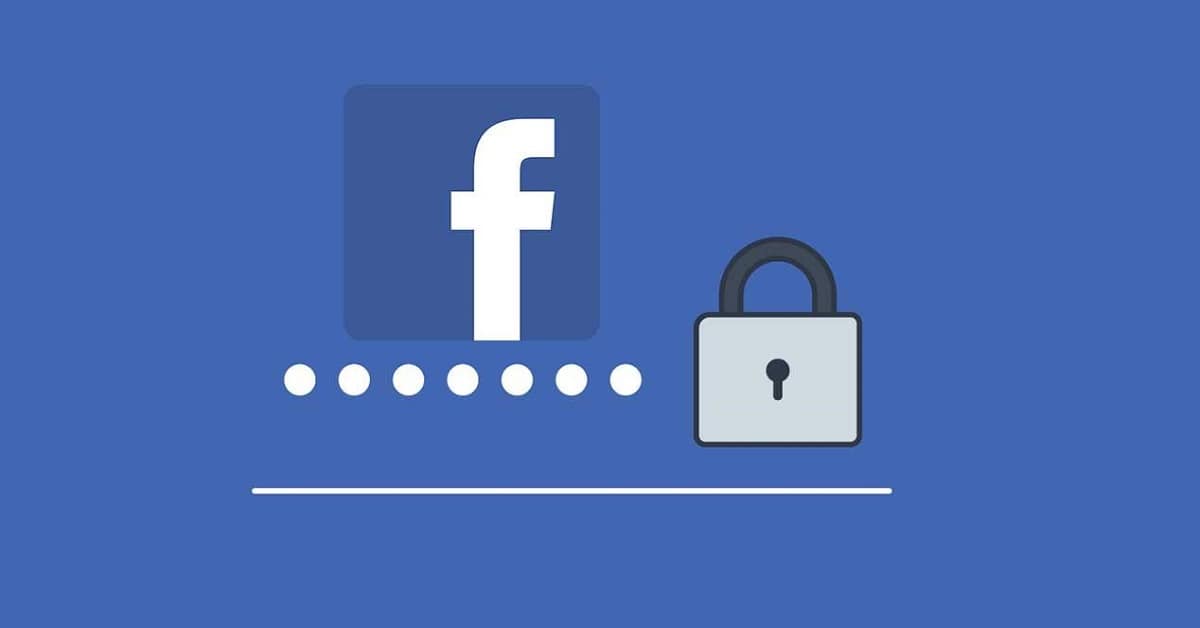
Любопитството е естествен инстинкт, това е психологическо поведение, срещано при хората и животните, което ги принуждава / насърчава да търсят информация. При някои видове е a инстинкт за оцеляване Това е в техните гени, особено сред много младите.
Социалните мрежи се превърнаха в развлекателна витрина, която задоволява любопитството на много хора. Понякога обаче публичната информация, която публикуват в социалните мрежи, не е достатъчна и те искат да знаят още повече, преодолявайки някои етични бариери. В тази статия ви показваме как да задоволим едно от тези любопитства и ви показваме как можем да видим скритите приятели във Facebook на други потребители.
С течение на годините броят на опциите за поверителност, които Facebook е въвел, се е увеличил значително, отчасти поради различни открити нарушения на сигурността, като тази на Cambridge Analytics една от сериозните и важни, които потънаха репутацията и всяка следа от доверие, които все още можеха да бъдат оставени на компанията на Марк Зукърбърг.
Facebook ни позволява да установим кой може да има достъп до нашия списък с приятели, кой може да вижда нашите публикации в допълнение към други опции за сигурност, но с Google Plus (социалната мрежа на Google) беше много по-лесно и по-просто за конфигуриране на обхвата на нашите публикации, списък с приятели ... Това обаче не е безпогрешен метод за предотвратяване на достъп на други хора със съответните инструменти до списъка със скрити приятели в профилите на тази платформа.
Facebook Friends Friends Mapper
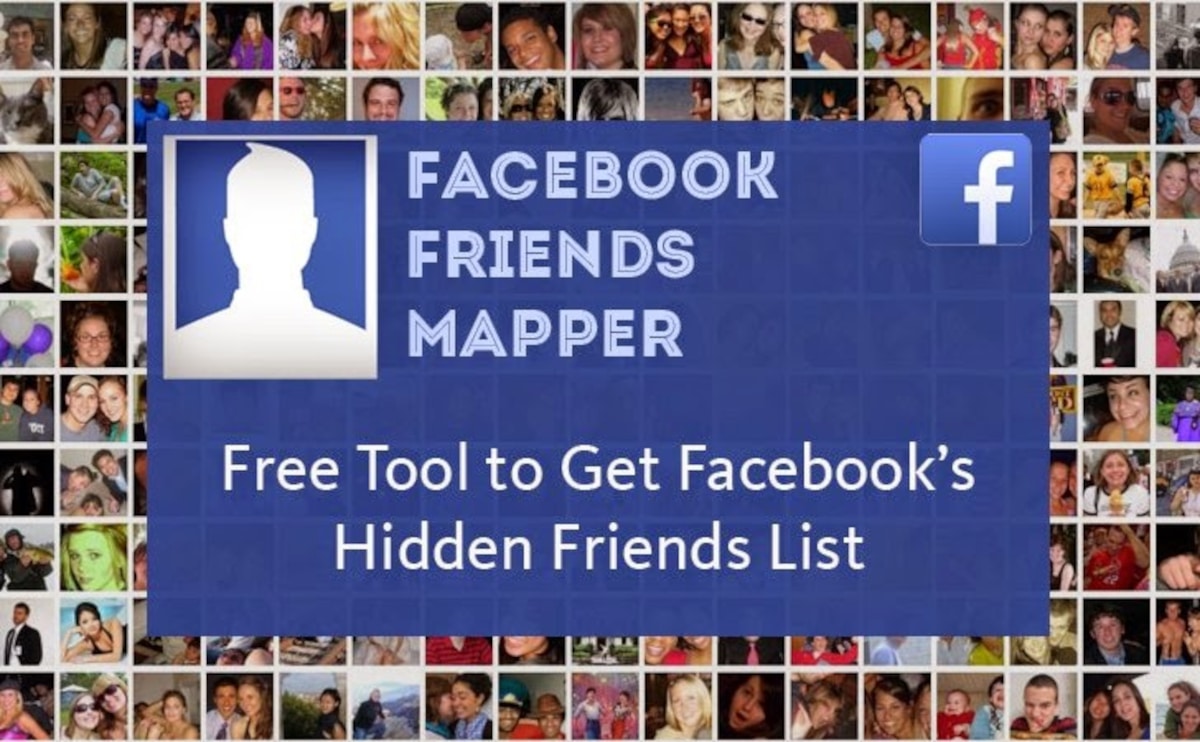
Програмистът Алон Колман, открит през 2015 г. как работи списъкът с приятели във Facebook, операция, която всъщност не ви позволява да скриете списъка с приятели на тази платформа, стига да намерите общ приятел.
Facebook позволява задайте видимостта на приятелите си във Facebook на „само аз“ За да запазим списъка с приятели скрит от трети страни, дори ако конфигурирате списъка си с приятели като частен, други потребители могат да виждат част от списъка благодарение на разширението Facebook Friend Mapper.
Разширението Facebook Friends Mapper, беше достъпен в уеб магазина на Chrome От няколко години обаче той вече не е достъпен днес. От Mobile Forum обаче търсим разширението, за да можем да изтеглим и инсталираме Chromium във всеки браузър, било то Chrome, Edge ...
Как да изтеглите Facebook Friends Mapper
Разширението на Facebook Friends Mapper не се предлага в магазина за разширения на Google И не изглежда, че ще бъде наличен отново, защото се възползва от грешка във Facebook (макар че всъщност не е), за да има достъп до списъка с приятели на други потребители на Facebook, стига да имаме общ приятел.
За да изтеглите Facebook Friends Mapper, трябва да кликнете върху следната връзка. Тази връзка ни отвежда до уеб страница, където обяснява как работи разширението и откъдето можем също да го изтеглим, за да го инсталираме по-късно в нашия браузър.
Как да инсталирам Facebook Friends Mapper
След като изтеглим файла, разархивираме го и изпълняваме .exe файла така че да е инсталиран на нашия компютър под формата на разширение за Chrome.
Как работи Facebook Friends Mapper
- След като инсталираме приложението на нашия компютър, продължаваме да стартираме Google Chrome и Достъп до нашия профил във Facebook.
- След това трябва да влезем във Facebook страницата на потребители, които пазят приятелите си скрити.
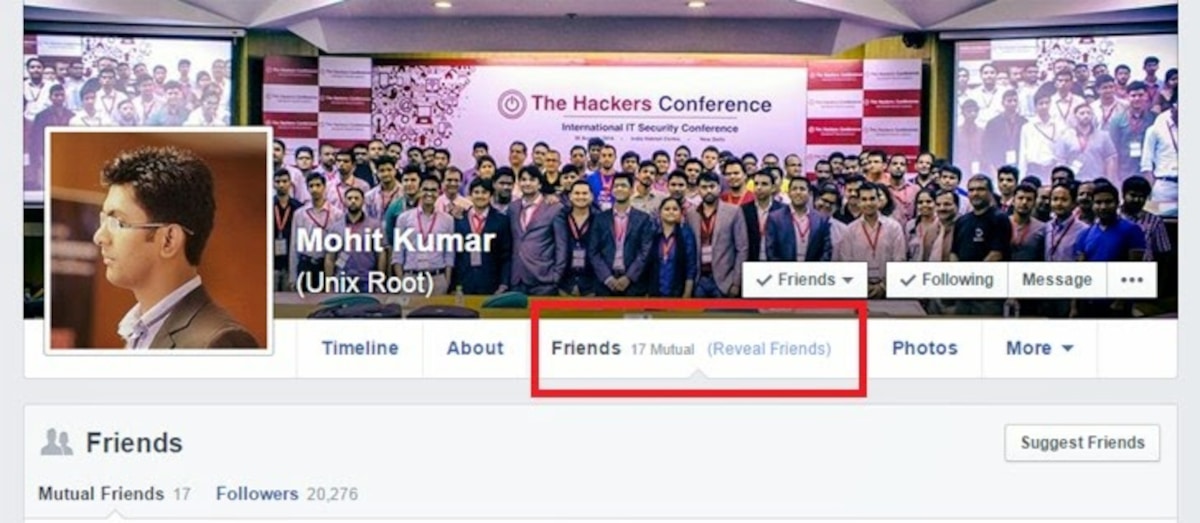
- По това време под името ще се покаже нова опция Разкрийте приятели.
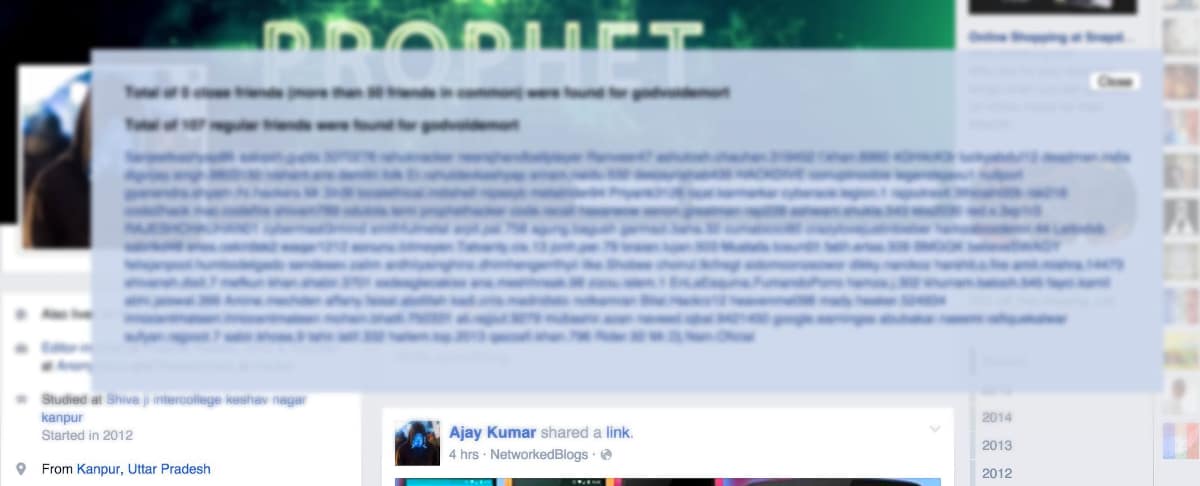
- Като кликнете върху този бутон ще се покаже списък подобно на изображението, което можем да намерим на тези редове.
Чрез публикации
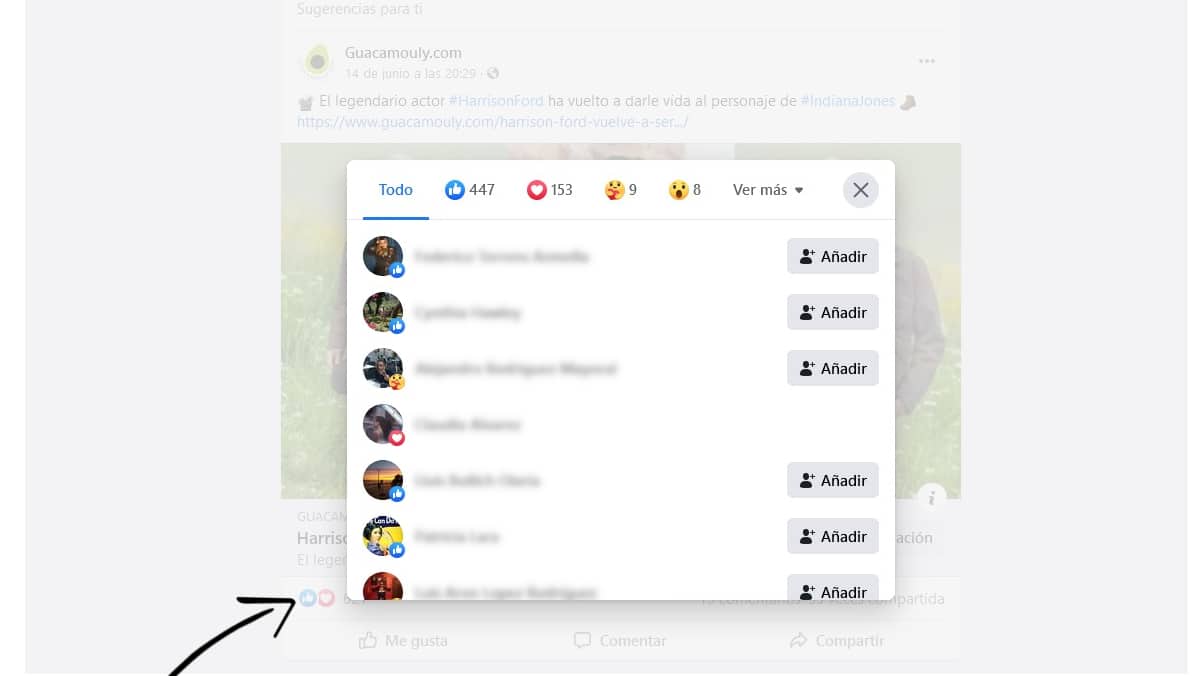
Facebook Friends Mapper е отличен инструмент, но е възможно в даден момент Facebook да коригира работата на скритите списъци с приятели, когато имаме един общ, така че винаги трябва да имаме други алтернативни методи, методи, които те не са толкова ефективни, но ни позволява да добием представа кои са приятелите, които потребителите на Facebook имат, без да е необходимо да сме приятели на този човек.
За да направим това, просто трябва да осъществим достъп до някоя от публикациите, които е направил човек, стига да са публични, и да натиснем иконата, която представя броя на хората, изразили чувствата / усещанията си в това отношение, бутон, на долния ляв ъгъл на публикацията.
Всички хора, които са говорили за тази публикация, ще бъдат изброени по-долу. В повечето случаи, ако не става въпрос за известни хора или акаунти, следвани от много хора, ще бъдат намерени само приятелите на този човек, така че е валиден метод за да знаете списъка със скрити приятели на човек във Facebook.
За разлика от разширението Facebook Friends Mapper, което трябва да се инсталира на настолен или преносим компютър, този малък трик е достъпна чрез уеб версията на Facebook и директно чрез приложението за мобилни устройства и таблети.
Как да скриете списъка си с приятели във Facebook
Скриването на списъка с приятели от други хора ни позволява да поддържаме поверителността си контролирана по всяко време. Ако искаме превърнете нашия списък с приятели в частен списък до които само ние имаме достъп, трябва да изпълним стъпките, които ще ви покажем по-долу:
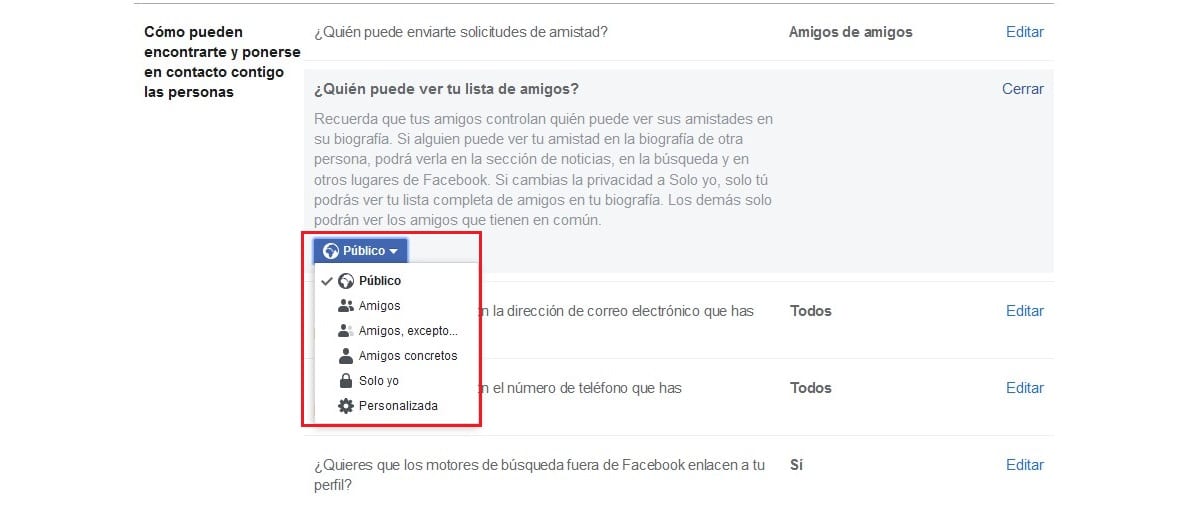
- Достъпваме до уебсайта на Facebook с нашия профил.
- Отиваме в раздела Настройки и поверителност, като щракнете върху последната икона, разположена в горния десен ъгъл, представена от обърнат триъгълник.
- В Настройки и поверителност кликнете върху конфигурация. Всички опции, които Facebook ни предоставя по отношение на поверителността, ще бъдат показани по-долу.
- В лявата колона кликнете върху Поверителност. Сега в дясната колона търсим опцията Кой може да види списъка ви с приятели? И кликнете върху Редактиране.
- Накрая кликваме върху опцията, която сме създали, за да изберем всички опции, които тази платформа ни предоставя: Обществено, Приятели, Специфични Приятели, Приятели с изключение на Приятели на Приятели, Само Аз или По поръчка.
- Сред всички тези опции трябва да изберем Само мен. От този момент нататък никой друг няма да има достъп до нашия списък с приятели в тази социална мрежа.
Стъпките, които трябва да следвате чрез приложението за мобилни устройства те са абсолютно еднакви, но вместо да го правим през браузъра, ние ще го направим през менютата, които приложението ни показва в раздела Настройки и поверителност.